Како направити снимак екрана на Сурфаце лаптопу
Шта треба знати
- притисните Одштампај кључ (скраћено као ПртСцн) да бисте копирали снимак екрана у Виндовс међуспремник.
- Затим га можете налепити у свој омиљени уређивач слика или директно на сајтове друштвених медија.
- Ако је омогућено, Принт Сцреен ће такође сачувати снимак екрана у ОнеДриве.
Овај чланак објашњава како да направите снимак екрана на било ком Сурфаце моделу лаптоп рачунара и укључује савете за лепљење и уређивање снимка екрана.
Како направити снимак екрана на површинском лаптопу помоћу дугмета за штампање екрана
Ево најбржег начина да направите снимке екрана на Сурфаце Лаптоп-у, али не и најфлексибилнији.
-
притисните Одштампајкључ, скраћено као ПртСцн, да одмах направите снимак екрана на било ком Сурфаце лаптопу. Снимак екрана се копира у Виндовс Цлипбоард.
Тхе Одштампај кључ неће радити ако Функција кључ (скраћено као Фн) активан. Тхе Функција тастер има малу индикаторску лампицу која показује да је активан. Не би требало да се пали. Ако јесте, притисните тастер Функција тастер да га искључите.
Када се копира у међуспремник, снимак екрана можете да залепите у било коју апликацију за уређивање слика, документ или веб локацију друштвених медија. Поставите курсор миша на место где желите да налепите снимак екрана и притисните Цтрл+В на тастатури лаптопа.
Како направити снимак екрана на Сурфаце Лаптоп-у са ОнеДриве-ом
Виндовс чува снимке екрана направљене са Одштампај подразумевано у међуспремник, али такође може да сачува снимке екрана у ОнеДриве ако имате ОнеДриве налог повезан са лаптопом. Ево како да то омогућите.
Кликните десним тастером миша на икону ОнеДриве на Виндовс траци задатака, а затим изаберите Подешавања.
Кликните Бацкуп таб.
Означите поље за потврду поред Аутоматски чувај снимке екрана док их снимам у ОнеДриве. Славина У реду да сачувате подешавања и изађете из прозора.
-
Славина У реду да сачувате подешавања и изађете из прозора.
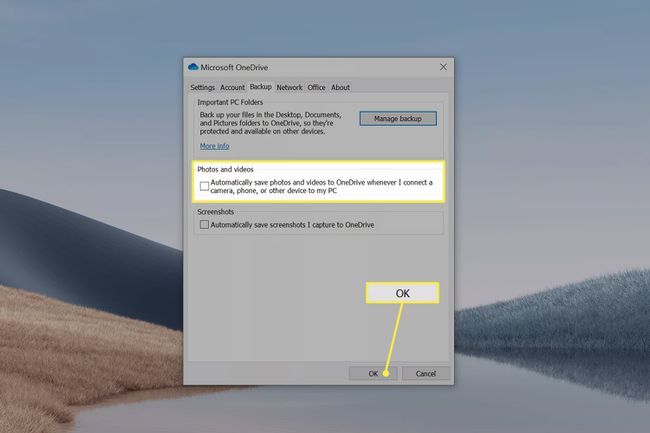
Како направити снимак екрана на површинском лаптопу помоћу Снип & Скетцх
Снип & Скетцх је апликација укључена у Виндовс 10 која се користи за брзо снимање и уређивање снимака екрана. Укључује могућности означавања. Можете користити Сурфаце Пен да бисте одмах нацртали и уредили снимак екрана.
Притисните Виндовс+Схифт+С да отворите Снип & Скетцх.
Екран Сурфаце Лаптоп-а ће се затамнити, а четири дугмета ће се појавити на врху. Ово вам омогућава да направите различите врсте снимака екрана. Додирните једну од ових опција.
Обавештење ће се појавити у Обавештење центар када направите снимак екрана. Кликните на њега да бисте отворили снимак екрана у Снип & Скетцх.
Када отворите, можете да уредите снимак екрана користећи алатке које се налазе у Снип & Скитцх или, ако нису потребне измене, додирните сачувати да бисте сачували копију снимка екрана.
Како направити снимак екрана на Сурфаце Лаптоп-у помоћу екрана осетљивог на додир
Све до сада описане методе ослањају се на тастатуру. За разлику од Сурфаце Боок-а или Сурфаце Про-а, тастатура Сурфаце Лаптоп-а није одвојива и увек би требало да буде доступна. Ипак, можда нећете желети да користите тастатуру. Уместо тога, ево како да направите снимак екрана помоћу екрана осетљивог на додир.
Додирните Обавештење центар икона у крајњем десном углу Виндовс траке задатака.
Изаберите Проширити, који се налази одмах изнад реда великих, правоугаоних дугмади са плочицама у доњем десном углу.
Славина Сцреен Снип. Ово ће покренути Снип & Скетцх.
Екран Сурфаце Лаптоп-а ће се затамнити, а четири дугмета ће се појавити на врху. Ово вам омогућава да направите различите врсте снимака екрана. Додирните једну од ових опција.
-
Обавештење ће се појавити у Обавештење центар када направите снимак екрана. Кликните на њега да бисте отворили снимак екрана у Снип & Скетцх.
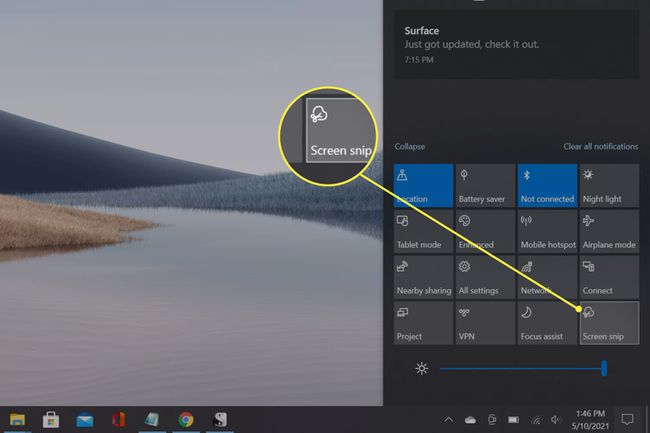
Метода екрана осетљивог на додир је добро решење ако ваша тастатура не ради како треба. Такође је корисно ако поседујете Сурфаце Пен. Можете да направите и затим уредите снимак екрана без спуштања оловке.
ФАК
-
Како да направим снимак екрана на Сурфаце Про?
Можете користити горе наведене кораке Принт Сцреен и Снип & Скетцх за направите снимак екрана на Сурфаце Про. Сурфаце Про модели такође долазе са згодном пречицом на дугме. У новијим моделима, то је комбинација Волуме и Снага дугмад.
